Příklad #01
V praxi si ukážeme, jak využít metodu „to_json()“ u „pandy“ pro změnu datového rámce „pandas“ na formát JSON. Zde se importuje balíček „pandas“, což je „numpy“, a my jej importujeme jako „np“. Nyní, aby bylo možné provést kód „pandy“, by měly být importovány balíčky pandy. K importu tohoto balíčku používáme klíčové slovo „import“. Poté nastavíme „pandy jako pd“, což znamená, že můžeme snadno přistupovat k jakémukoli „balíčku pandy“, který potřebujeme, nebo jej používat, stačí tam umístit „pd“.
Numpy pole zde vytvoříme pomocí „np. pole“, toto „np“ nám pomáhá při přístupu k funkcím knihovny numpy. Toto numpy pole je také uloženo v proměnné „New_data“ a do tohoto numpy pole vložíme „A, B, C, D“ a „E, F, G, H“. Toto numpy pole je nyní převedeno na DataFrame pomocí metody „pd.DataFrame“. Toto je metoda „pandy“, ke které zde přistupujeme umístěním „pd“. Když převedeme toto numpy pole do DataFrame, pak vložíme také názvy sloupců.
Názvy, které zde přidáváme jako záhlaví sloupců, jsou „col1, col2, col3 a col4“. Pak vidíte, že níže máme „tisk“, ve kterém nastavujeme název DataFrame, což je v tomto případě „New_dataFrame“, takže bude vykreslen při spuštění tohoto kódu. Nyní tento DataFrame převádíme do formátu JSON pomocí metody „to_json()“. Název DataFrame „New_dataFrame“ nastavíme pomocí metody „to_json()“ a také tuto metodu umístíme do proměnné „New_json“. Zde jsme této metodě „to_json()“ nepředali žádný parametr. Formát JSON DataFrame je nyní umístěn do „tisku“ a také se vykreslí na konzole.
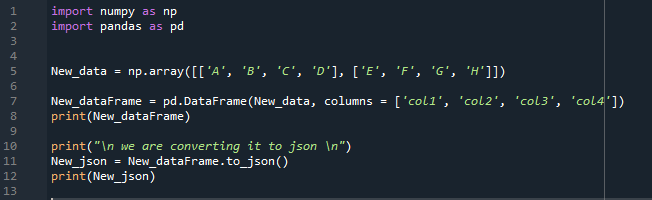
Pro kompilaci a spuštění tohoto kódu stiskneme „Shift+Enter“ a pokud je kód bezchybný, výstup se vykreslí. Zde také vložíme výsledek tohoto kódu, ve kterém jsme ukázali DataFrame, který jsme vytvořili v tomto příkladu, a také formát JSON tohoto DataFrame.
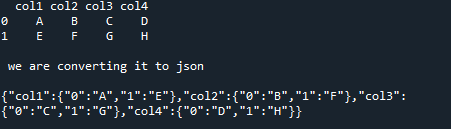
Příklad #02
Zde importujeme pouze jednu knihovnu, což jsou „pandy“ a poté se vytvoří seznam „AtoZ_Courses“ a do něj umístíme některé seznamy, které jsou „Python, 29000, 35 dní a 1000.0“, poté vložíme „ JavaScript, 27000, 55 dní a 2300,0“, poté přidáme „HTMLCSS, 25000, 25 dní a 1500,0“. Nyní jsme také vložili dvě další data jako „Databáze, 24000, 45 dní a 1500,0“ a „OOP, 21000, 35 dní, 1500,0“. Seznam „AtoZ_Courses“ je nyní v DataFrame změněn a pojmenovali jsme jej „AtoZ_Courses_df“. Jako názvy sloupců DataFrame jsou zde přidány „Název_kurzu, Platba, Trvání a Bonus“.
Nyní se v tomto kroku vygeneruje DataFrame a přidáme jej do příkazu „print()“, abychom jej zobrazili na terminálu. Nyní pomocí metody „to_json()“ transformujeme DataFrame „AtoZ_Courses_df“ do formátu JSON. Tato metoda „to_json()“ má také parametr, který je „orient= column“, což je také výchozí parametr. Zobrazuje DataFrame jako diktát ve formátu „{název sloupce -> {hodnota indexu -> hodnota sloupce}}“.
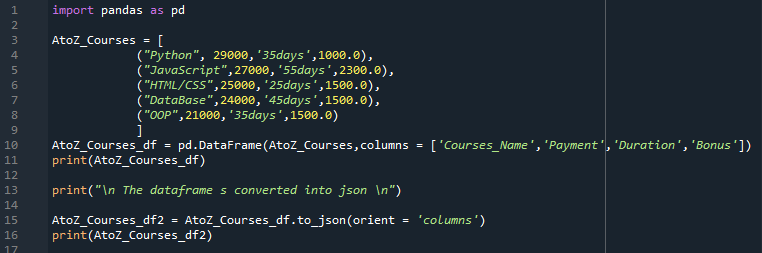
Zde ve formátu JSON zobrazí název sloupce a poté vloží všechny hodnoty tohoto sloupce spolu s hodnotou indexu. Nejprve zmíní název prvního sloupce a poté se vykreslí všechny hodnoty prvního sloupce spolu s hodnotami indexu a poté vloží název druhého sloupce a také všechny hodnoty druhého sloupce s indexy a tak dále.
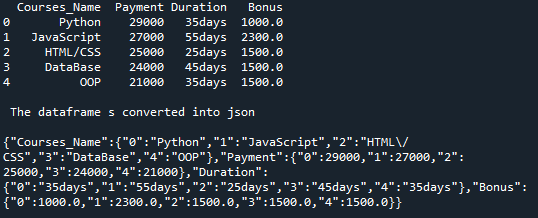
Příklad #03
DataFrame je generován v tomto kódu s názvem „Bachelors_df“. Do tohoto „Bakaláři_df“ jsme vložili pět sloupců. První sloupec, který zde máme, je sloupec „Student“ a do něj vložíme „Lily, Smith, Bromley, Milli a Alexander“. Sloupec, který následuje, je sloupec „Stupeň“, který obsahuje „IT, BBA, angličtina, CS a DVM“. Poté následuje „rok_připojení“, kam přidáme roky připojení studentů, což jsou „2015, 2018, 2017, 2015 a 2014“.
Sloupec vedle tohoto sloupce je „rok_promoce“, který obsahuje roky ukončení studia těchto studentů jsou „2019, 2022, 2021, 2019 a 2018“. Také sem přidáme sloupec „CGPA“, do kterého umístíme CGPA studentů „3.3, 3.5, 3.6, 3.7 a 3.8“. Pro zobrazení „Bachelors_df“ na terminálu jej zahrneme do výrazu „print()“. Nyní převádíme DataFrame ” Bachelors_df ” do formátu JSON pomocí metody “to_json()”.
Parametr „orient= records“ je v tomto kódu rovněž předán této metodě „to_json()“. Tento „orient= records“ zobrazí formát JSON jako „[{název sloupce -> hodnota sloupce}, … , {název sloupce -> hodnota sloupce}]“. Formát JSON DataFrame je nyní nastaven na „tisk“ a zobrazí se také na terminálu.
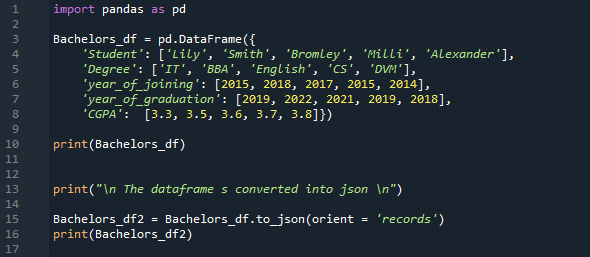
DataFrame je zde jednoduše zobrazen ve formě sloupců a řádků, ale ve formátu JSON si můžete všimnout, že vkládá název sloupce a poté zobrazuje hodnotu tohoto sloupce; po zobrazení hodnoty jednoho sloupce vypíše název druhého sloupce a poté vloží hodnotu tohoto sloupce a tak dále, protože parametr metody „to_josn“ nastavíme na „orient= records“.

Příklad #04
Vytvoříme numpy pole „My_data“, do kterého vložíme „2, 4“ a „6, 8“. Poté změňte numpy pole na DataFrame „My_dataFrame“ a nastavte názvy jeho sloupců jako „A1 a A2“. Nyní, po zobrazení DataFrame zde pomocí „print“. Nejprve použijeme metodu „to_json()“ bez parametrů a zobrazíme ji. Poté nastavíme parametr metod „to_json()“ na „orient=split“ a také vytiskneme tento formát. Poté znovu aplikujeme „to_josn()“ na „My_dataFrame“ a tentokrát jako parametr této funkce předáme „orient=records“.
Pod to vložíme „orient= index“ s „My_dataFrame“ a vykreslíme tento formát JSON. Po tomto parametru opět použijeme „to_json“ s parametrem „orient = column“ a také jej vykreslíme. Poté předáme „orient= values“ jako parametr metody „to_json()“ a aplikujeme jej na „My_dataFrame“. Parametr této funkce také nastavíme na „orient= table“ a opět ji použijeme se stejným DataFrame a také zobrazíme tento formát JSON. Nyní si všimneme rozdílu mezi formáty JSON ve výstupu tohoto kódu.
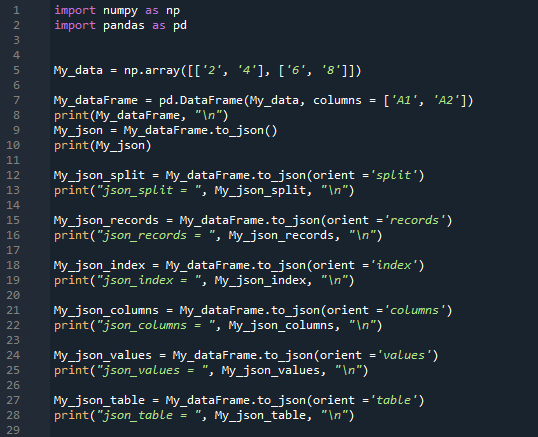
Zde můžete snadno najít rozdíl mezi formáty JSON, které jsme aplikovali na stejný DataFrame. Všechny parametry, které jsme předali v metodě „to_json“, se zde objevují v různých formátech.
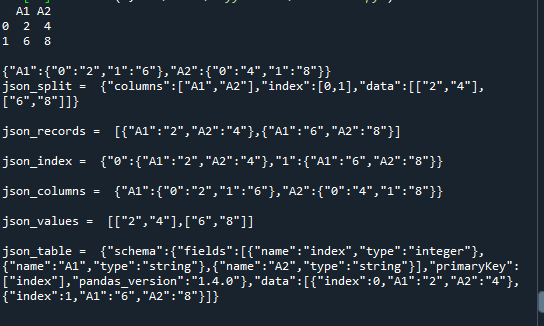
Závěr
Tato příručka ukazuje formát JSON a podrobně vysvětluje tento formát JSON a jak převést pandas DataFrame na JSON. Vysvětlili jsme, že metoda „to_json()“ se používá pro převod datového rámce pandas do formátu JSON. Také jsme probrali různé parametry, které jsme zde předali metodě „to_json()“. Poskytli jsme kompletního průvodce, ve kterém jsme použili metody „to_json()“ vložením všech možných parametrů do metody „to_json()“ v našem kódu „pandas“ a také jsme jim ve výstupu ukázali, jak tyto parametry mění formát. z JSON.